Vous pouvez rencontrer une erreur “Microsoft Access n’a pas pu verrouiller le fichier” lorsque vous essayez d’accéder ou de verrouiller votre fichier de base de données Access (.mdb ou .accdb). Cela se produit généralement lorsque plusieurs utilisateurs tentent d’accéder simultanément à la même base de données et qu’il existe un problème de verrouillage ou d’autorisations de fichiers. Voici la capture d’écran de l’erreur:
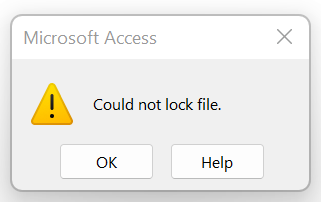
Dans ce blog, je discuterai des causes possibles et de quelques solutions réalisables pour résoudre l’impossibilité de verrouiller l’accès aux fichiers (erreur 3050) de manière simple. Aussi, je mentionnerai un compétent Access Réparation Outil pour résoudre la corruption de la base de données Access si elle est corrompue d’une manière ou d’une autre.
Outil Gratuit de Réparation de Base de Données MS Access
Réparez les fichiers de base de données MDB et ACCDB corrompus et récupérez facilement les tables, les requêtes, les index et les enregistrements de base de données supprimés. Essayez maintenant!
En cliquant sur le bouton Télécharger ci-dessus et en installant Stellar Repair for Access (14.8 MB), je reconnais avoir lu et accepté le contrat de licence utilisateur final et la politique de confidentialité de ce site.
Réparations rapides:
- Vérifiez la connectivité réseau
- Supprimer le fichier de verrouillage
- Vérifiez les autorisations de fichiers
- Empêcher l’ouverture de la base de données Access en mode exclusif
- Désactivez le logiciel antivirus
- Convertissez l’ancienne version Access 97 du fichier MDW en nouvelle
- Réparer la base de données Access corrompue
Que signifie l’erreur MS Access n’a pas pu verrouiller le fichier?
Lorsque l’erreur “Could not lock file” se produit dans MS Access, cela signifie simplement que plusieurs utilisateurs tentent d’accéder à la même base de données en même temps. En termes simples, les modifications apportées par un utilisateur empêchent un autre utilisateur d’apporter des modifications au fichier DB. Cependant, il existe plusieurs raisons potentielles à l’apparition de cette erreur :
- Problèmes liés au réseau
Si la base de données Access est enregistrée sur le réseau et qu’il y a des problèmes de réseau lorsque vous essayez d’y accéder.
- Autorisations de fichiers
Si MS Access ne dispose pas des autorisations requises pour lire/écrire sur le fichier, Access ne pourra pas verrouiller ce fichier.
- Logiciel antivirus
Parfois, l’antivirus ou les outils de sécurité peuvent interférer avec la capacité d’Access à verrouiller un fichier.
- En raison d’une corruption de la base de données
La corruption de la base de données Access peut survenir pour de nombreuses raisons, telles que des pannes matérielles, des arrêts inappropriés, des attaques de virus, etc. qui peuvent déclencher une erreur MS Access n’a pas pu verrouiller le fichier.
- Le fichier est en cours d’utilisation
Si un fichier de base de données est ouvert par un autre utilisateur ou une autre application, cela peut vous empêcher d’accéder ou de verrouiller le fichier.
Les méthodes pour réparer Microsoft Access n’ont pas pu verrouiller l’erreur de fichier
Découvrons les correctifs à essayer de résoudre Impossible de verrouiller l’erreur d’accès au fichier.
Méthode 1 – Vérifier la connectivité réseau
Si vous avez stocké votre base de données Access sur un lecteur réseau, assurez-vous qu’il existe une connexion Internet solide. Parce que des connexions réseau faibles ou instables peuvent provoquer des problèmes de verrouillage et afficher ce message d’erreur.
Méthode 2 – Supprimer le fichier de verrouillage
Les fichiers de verrouillage MS Access (ldb) sont l’un de ces fichiers temporaires qui est créé à chaque fois avec la création d’un nouveau fichier dans la base de données Access. Il est automatiquement supprimé lorsque vous fermez votre programme de base de données MS Access. Mais parfois, ils ne sont pas supprimés d’eux-mêmes, ce qui pose des problèmes tels que Microsoft Access n’a pas pu verrouiller le fichier.
Lorsque ces fichiers de verrouillage d’accès tenaces ne sont pas supprimés d’eux-mêmes, vous devez les supprimer manuellement. Pour cela, vous devez rechercher ces fichiers de verrouillage MS Access sur l’ensemble de votre disque dur. Vous pouvez facilement le reconnaître car ils ont l’extension .idb. Dans les critères de recherche, tapez *.ldb et supprimez tous les fichiers .ldb que vous obtenez pour résoudre cette erreur.
Méthode 3 – Vérifier les autorisations de fichiers
Une autre solution efficace qui peut vous aider à dépanner l’erreur d’échec d’ouverture de la base de données (rescache /) n’a pas pu verrouiller le fichier consiste à vérifier les autorisations du fichier.
Vous devez vous assurer que le dossier contenant la base de données dispose des autorisations nécessaires pour tous les utilisateurs ayant accès à la base de données. Assurez-vous également que les utilisateurs disposent d’autorisations de lecture et d’écriture pour accéder au dossier et au fichier de base de données.
Méthode 4 – Empêcher l’ouverture de la base de données Access en mode exclusif
Une autre raison très évidente derrière cette erreur de base de données Access n’a pas pu verrouiller le fichier est que votre base de données est ouverte en mode exclusif.
Il y a de fortes chances qu’un autre utilisateur ait ouvert votre base de données en mode exclusif et y ait apporté des modifications, par exemple en éditant un module. Fermez complètement votre base de données Access et ouvrez-la à nouveau normalement sans choisir l’option du mode exclusif.
ARTICLE UTILE: Correctifs pour résoudre l’erreur d’accès “Vous n’avez pas d’accès exclusif à la base de données pour le moment”….. !
Méthode 5 – Désactivez le logiciel antivirus
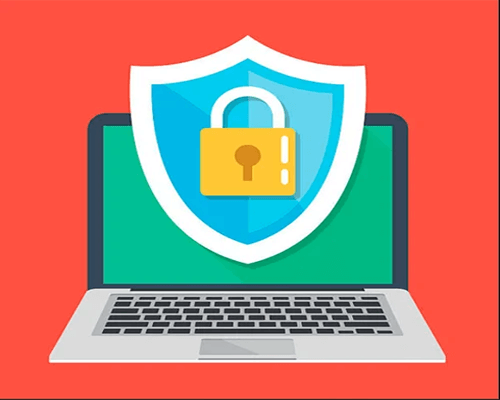
Comme mentionné dans la section des causes, le programme antivirus activé peut interférer avec un mécanisme de verrouillage et conduire à cette erreur. Dans un tel cas, il est recommandé de désactiver le logiciel antivirus immédiatement après avoir rencontré cette erreur.
Méthode 6 – Convertir l’ancienne version Access 97 du fichier MDW en nouvelle
Remarque: Cette solution s’applique aux fichiers MDB, et non aux fichiers ADP ou ACCDB.
Si votre base de données Access n’est pas ouverte exclusivement, une autre raison derrière cette erreur Access n’a pas pu verrouiller le fichier peut être :
- Si les deux instances de MS Access (moteur de base de données DAO) utilisent des fichiers MDW système différents, cela créera un conflit.
Dans cette situation, la base de données commence à apparaître exclusivement verrouillée par une autre instance.
- Le fichier MDW, utilisé par vos instances MS Access, peut facilement être vérifié dans les codes VBA en vérifiant la valeur DBEngine.SystemDB.
Une copie de MS Access ou DAO a peut-être ouvert votre base de données à l’aide d’un autre fichier MDW, ce qui provoque donc le conflit. Ce problème peut être soulevé dans l’instance MS Access, le complément VBA, le complément MS Access ou la référence de bibliothèque. Ou avec un autre programme d’application comme VB6, .NET, etc. qui est connecté à la base de données.
Solution de contournement:
Pour éviter une telle situation, assurez-vous que l’intégralité de votre instance MS Access pointe vers le même fichier MDW, principalement si vous utilisez la sécurité du groupe de travail.
Il est également défini dans le raccourci utilisé pour lancer MS Access.
Ou lorsque vous essayez d’ouvrir la base de données Access par programme, dans le code VBA.
Convertir l’ancienne version Access 97 du fichier MDW
Si vous utilisez Access 2000 ou sa version ultérieure, il est fort probable que vous utilisiez toujours le fichier MDW dans l’ancienne version d’Access. Cela génère une erreur de base de données Access qui n’a pas pu verrouiller le fichier.
Comme nous le savons tous, Access 2000 a mis au point un nouveau format de fichier, à savoir MDB.
Vous pouvez dire que “MDW” est un ancien format de fichier de base de données Access, tout comme le dernier format de fichier de base de données Access (mdb ou accdb).
Même si la dernière version de la base de données Access peut également ouvrir les anciens fichiers de la version de la base de données Access 97. Mais pour cela vous devez les convertir, voici les étapes à suivre:
- Créez une sauvegarde complète du fichier MDW dont vous disposez.
- Essayez maintenant d’ouvrir la base de données MDW dans votre application Access.
- Si votre fichier MS Access est au format Access 97, votre application Access vous demandera de le convertir au dernier format de fichier MDB.
- Après avoir effectué la conversion, vous pouvez désormais utiliser librement votre nouveau MDW, tout comme le fichier de sécurité du groupe de travail.
Méthode 7 – Réparer la base de données Access corrompue
Parfois, Microsoft Access ne pouvait pas verrouiller le fichier (erreur 3050) en raison d’une corruption de la base de données. Dans une telle situation, vous pouvez utiliser l’utilitaire intégré d’Access – Compacter et réparer pour optimiser le fichier de base de données Access et le réparer.
Suivez les étapes ci-dessous pour utiliser cet outil :
- Application en libre accès.
- Ensuite, allez dans Fichier > Info.
- Enfin, cliquez sur Compacter et réparer la base de données.
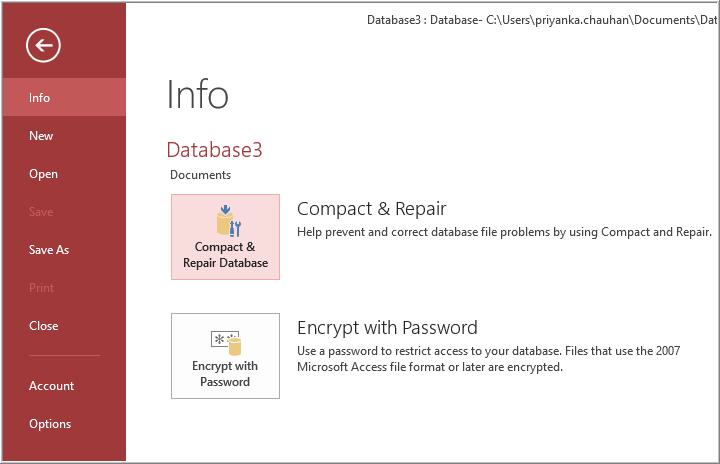
Désormais, vous obtiendrez une copie du fichier compacté et réparé au même emplacement que la base de données d’origine.
Cependant, si l’outil Compact & Repair ne parvient pas à résoudre le problème, vous pouvez essayer l’outil de premier ordre Access Réparation Logiciel. Il peut réparer les fichiers de base de données Access corrompus (.MDB/.ACCDB) et récupérer tous les composants, tels que les tables, les enregistrements, les requêtes, les rapports, etc. Vous pouvez donc télécharger cet outil à partir du bouton ci-dessous pour réparer votre fichier corrompu base de données.

* En cliquant sur le bouton Télécharger ci-dessus et en installant Stellar Repair for Access (14.8 MB), je reconnais avoir lu et accepté le contrat de licence utilisateur final et la politique de confidentialité de ce site.
Étapes pour utiliser l’outil gratuit de réparation de base de données Access
D’autres solutions de contournement pour résoudre l’erreur de la base de données Access n’ont pas pu verrouiller le fichier.
Outre les correctifs mentionnés ci-dessus, vous pouvez essayer d’autres astuces pour corriger l’erreur de fichier Access n’a pas pu verrouiller.
- Divisez votre base de données Access en front-end et back-end.
- Au lieu de MDB, distribuez votre base de données Access Front-end MDE
- Déployez uniquement l’application frontale sur le PC local de tous les utilisateurs.
- N’exécutez pas les requêtes de mise à jour sur les enregistrements dans lesquels les utilisateurs sont déjà en train de modifier.
- Ne laissez pas les formulaires de saisie de données contraignants s’insérer dans la requête multi-tables.
- Repenser les tables pour réduire la taille des enregistrements (principalement les champs OLE et Mémo).
Conclure
Si vous suivez strictement toutes les directives que j’ai mentionnées dans cet article, vous pouvez facilement corriger cette erreur de base de données Access n’a pas pu verrouiller le fichier. Essayez donc les correctifs et partagez vos expériences avec nous, que le problème ait été résolu ou non. Même si vous rencontrez une autre erreur ou un autre problème dans votre base de données Access, posez-le dans Réparer le compte social Facebook e Twitter de MS Access.
Ce logiciel assure la réparation et la récupération en toute transparence de la base de données ACCDB et MDB. Il restaure tous les objets, y compris les tables, les rapports, les requêtes, les enregistrements, les formulaires et les index ainsi que les modules, les macros, etc. Fix problèmes de Microsoft Access maintenant en 3 étapes faciles:
- Télécharger Stellar Access base de données réparation outil évalué Excellent sur Cnet.
- Cliquez sur l'option Parcourir et Rechercher pour localiser la base de données Access corrompue.
- Cliquez sur le bouton Réparer pour réparer et prévisualiser les objets de la base de données.






